Elementeigenschaften mit dem vereinfachten Dimensionseditor bearbeiten
Sie verwenden den Dimensionseditor, um Elementeigenschaften für die verfügbaren Dimensionen zu bearbeiten. Sie können gleichzeitig an mehreren Elementen arbeiten.
So bearbeiten Sie Eigenschaften von Dimensionselementen:
- Klicken Sie auf der Homepage auf Anwendungen, Überblick.
- Klicken Sie im Fenster Anwendungen auf Dimensionen.
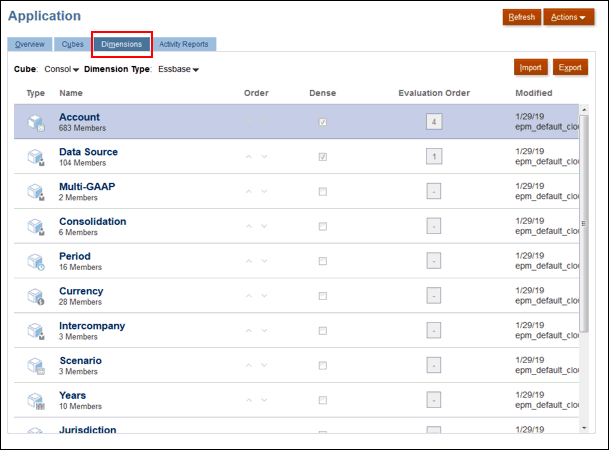
- Klicken Sie auf den Namen der Dimension, für die Sie die Elementeigenschaften anzeigen oder ändern möchten. Klicken Sie anschließend auf Elementeigenschaften bearbeiten
 . Details für die ausgewählten Elemente werden im Dimensionseditor angezeigt, einschließlich des zugehörigen Formulars und der zugehörigen Attribute.
. Details für die ausgewählten Elemente werden im Dimensionseditor angezeigt, einschließlich des zugehörigen Formulars und der zugehörigen Attribute.
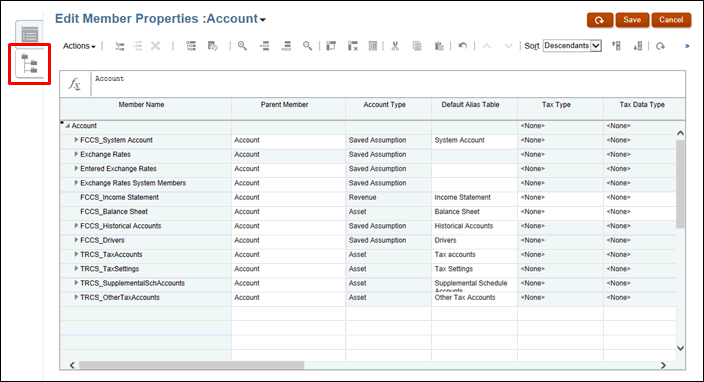
- Klicken Sie neben dem Namen der Dimension, z.B. "Account", auf das Caret-Zeichen
 , um alle Attribute für die ausgewählte Dimension und die ausgewählten Elemente anzuzeigen:
, um alle Attribute für die ausgewählte Dimension und die ausgewählten Elemente anzuzeigen:
- In der Dropdown-Liste
- Spaltenheader
Um Elementeigenschaften im Raster des vereinfachten Dimensionseditors zu bearbeiten, klicken Sie auf eine Zelle des Rasters. Hier können Sie Text bearbeiten oder ein Dropdown-Menü anzeigen, in dem Sie Elementeigenschaften auswählen können. Sie können die Werte der Elementeigenschaften auch per Drag-and-Drop in die Zeilen und Spalten verschieben, um identische Eigenschaften auszufüllen.
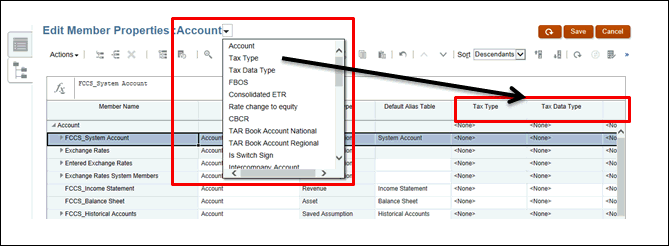
Jede Spalte im Raster Elementeigenschaften bearbeiten entspricht einer Elementeigenschaft. Die anfänglich im Raster angezeigte Liste der Eigenschaften (Spalten) unterscheidet sich je nach bearbeitetem Dimensionstyp. Sie können das Layout von Spalten im Raster anpassen, indem Sie Spalten ausblenden, einblenden oder ihre Größe ändern. Sie können auch sämtliche Eigenschaften (alle Spalten) anzeigen, indem Sie im Dialogfeld Spalten auswählen auf Alle auswählen klicken.
- Optional: Um die Anzeige der Tabelle zu steuern, klicken Sie mit der rechten Maustaste auf den Spaltenheader für den Elementnamen oder den Namen des übergeordneten Elements, und wählen Sie die Optionen für die Tabellenanzeige aus:
- Wählen Sie Spaltenanpassung erzwingen aus, um alle verfügbaren Spalten auf dem Bildschirm anzuzeigen.
- Wählen Sie Größe synchron ändern aus, um jede Spalte in gleicher Breite anzuzeigen.
- Wählen Sie Standardmodus aus, um nur die in der Dropdown-Liste ausgewählten Spalten anzuzeigen. Wenn Sie die Auswahl von Standardmodus aufheben, werden alle verfügbaren Spalten angezeigt.
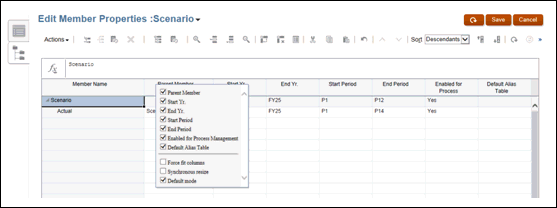
- Optional: Wählen Sie unter Aktionen die Option oder das Symbol zum Ändern der Dimensionseigenschaften aus, z.B. Untergeordnetes Element hinzufügen, Gleichgeordnetes Element hinzufügen, Vorgänger anzeigen oder Verwendung anzeigen usw.
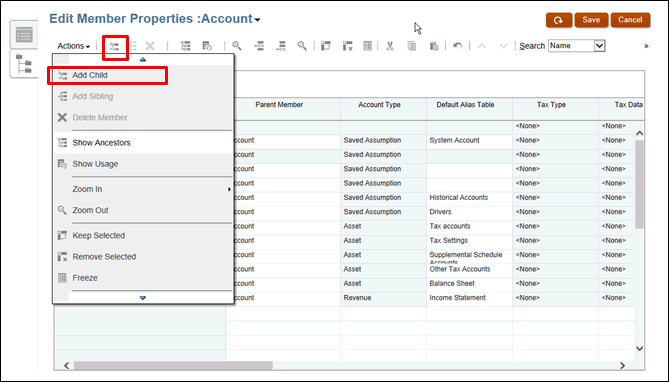
- Optional: Klicken Sie nur für eine Sparse-Dimension auf Erstellen, um eine Attributdimension hinzuzufügen.
- Wählen Sie unter Aktionen die Option Metadatendefinition validieren aus, um die Gültigkeit der Elementformel zu überprüfen. Etwaige Validierungsfehler werden angezeigt und müssen behoben werden, bevor Sie fortfahren können.
- Klicken Sie auf Speichern.